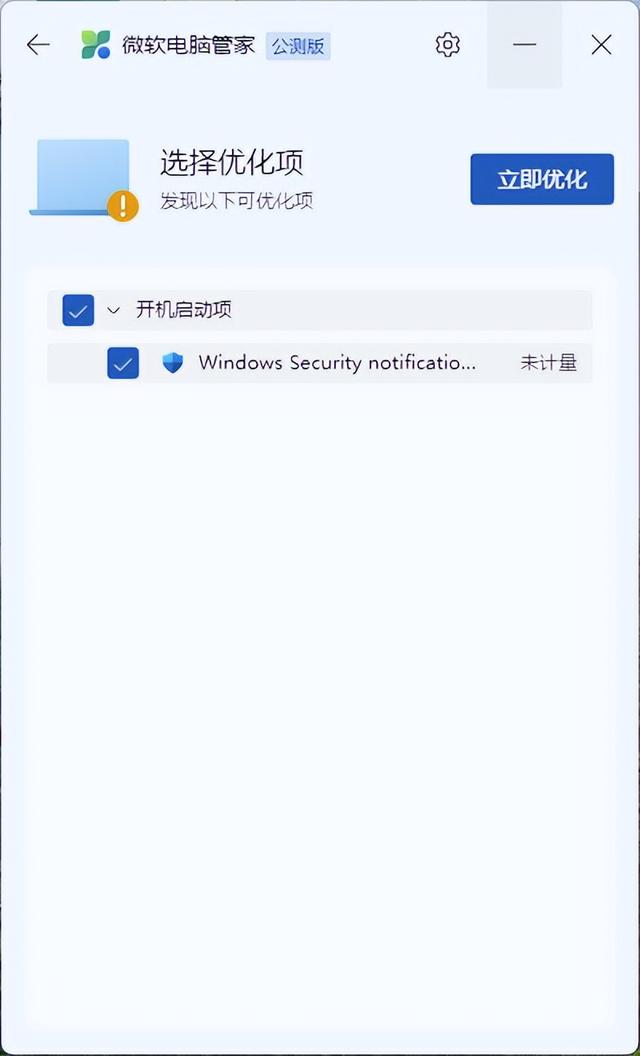压缩文件太大如何快速缩小 太大如何压缩
电脑中下载和保存的视频文件太大,需要进行压缩处理,要如何操作?视频太大,不仅占据了电脑的存储空间,而且不方便将其分享和发送给他人或者其他设备,如果不追求视频画质,将其进行压缩处理,无疑是不错的选择,本期就教各位一招,大体积视频如何进行压缩。

演示版本:Windows平台 Win10
软件版本:迅捷视频转换器 极速版
第一步:打开快捷软件的主界面,点击选择左侧的“视频压缩”功能,将视频文件导入,支持多个视频进行批量压缩处理,单个视频的压缩,点击操作栏右侧“压缩设置”,统一压缩处理,点击滑动页面下方进行压缩比设置,左右滑动即可;

第二步:点击“压缩设置”,在基本设置中,一样是鼠标点击进行左右滑动,来设置压缩比例,可以在预计大小中,动态看到压缩后的视频大小,方便大家进行设置;

第三步:高级设置界面,则是针对视频参数的具体设置,需要注意的是,这些数值越小,压缩后的文件也就越小,但会牺牲视频画质,建议进行降低视频分辨率设置即可;

第四步:设置完成后,点击右下角进行“全部压缩”,等待压缩完成,在输出路径文件夹找到新文件。

视频太大如何压缩,想要压缩视频的大小,在不考虑画质受损的前提下,使用快捷工具进行操作,简单又快捷,值得一试。
,免责声明:本文仅代表文章作者的个人观点,与本站无关。其原创性、真实性以及文中陈述文字和内容未经本站证实,对本文以及其中全部或者部分内容文字的真实性、完整性和原创性本站不作任何保证或承诺,请读者仅作参考,并自行核实相关内容。文章投诉邮箱:anhduc.ph@yahoo.com